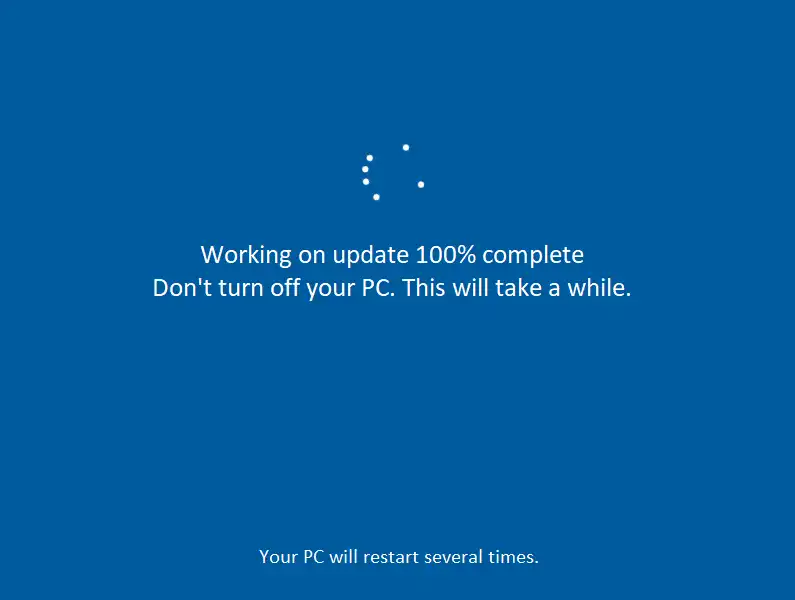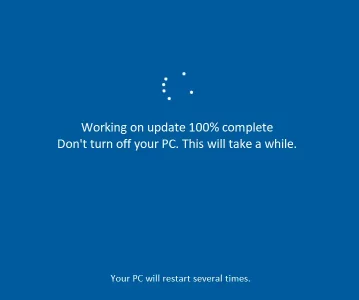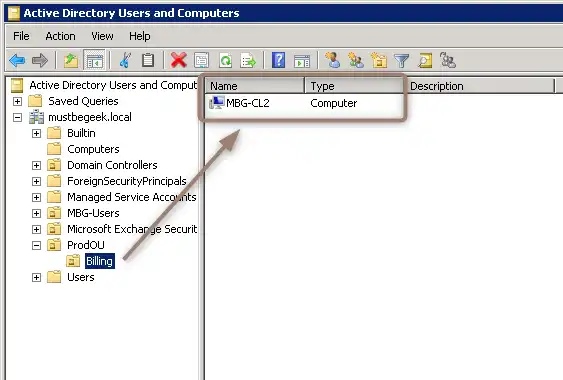به روز رسانی ویندوز یک سرویس ضروری مایکروسافت است تا اطمینان حاصل شود که تمام دستگاه های ویندوز با آخرین به روز رسانی ها به روز می شوند. این بهروزرسانیها شامل بهبود ویژگیها، بهروزرسانیهای درایور، بستههای خدمات، بهروزرسانیهای امنیتی، بهروزرسانیهای مهم و بهروزرسانیهای دیگر میشوند. غیرفعال کردن آپدیت ویندوز توصیه نمی شود. اما به دلیل نیازهای تجاری خاص، ممکن است لازم باشد به روز رسانی ویندوز را غیرفعال کنید. به عنوان مثال، برخی از شرکتها ممکن است از محصولات شخص ثالث برای مدیریت و عرضه بهروزرسانیهای ویندوز استفاده کنند. این مقاله نحوه غیرفعال کردن به روز رسانی ویندوز را با استفاده از خط مشی گروه نشان می دهد.
نحوه غیرفعال کردن Windows Update با استفاده از Group Policy
در این مثال، سرویس گیرنده ویندوز MBG-CL2 قبلاً به دامنه Active Directory به نام mustbegeek.local متصل شده است. کنترل کننده دامنه روی ویندوز سرور 2008 R2 اجرا می شود. دستگاه سرویس گیرنده MBG-CL2 که در آن بهروزرسانیهای ویندوز باید غیرفعال شوند، تحت OU “mustbegeek.local\Prod\Billing” قرار دارد.
مرحله 1. یک شیء Group Policy ایجاد کنید
وارد سرور Domain Controller شوید و از Start →Administrative tools→ Group Policy Management، Snap-in Group Policy Management را باز کنید. اکنون forest → Domains → mustbegeek.local را گسترش دهید و روی OU Group Policy Objects مطابق شکل زیر انتخاب کنید.
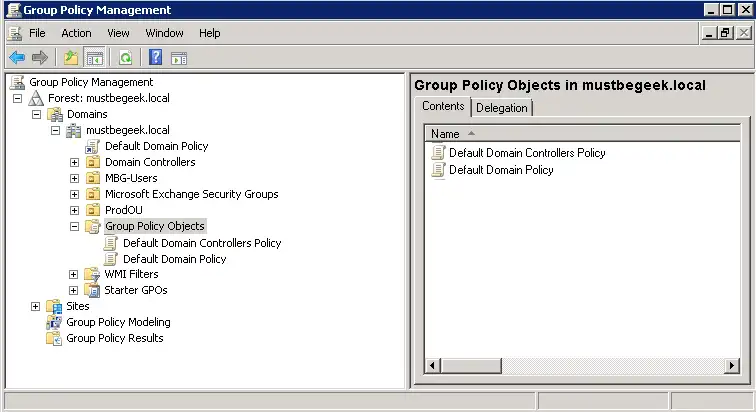
می توانید از اینجا یک GPO جدید ایجاد کنید و سپس آن را به هر OU پیوند دهید. با کلیک راست بر روی فضای خالی در پانل سمت راست، شیء Group Policy جدید ایجاد کنید و روی New کلیک کنید
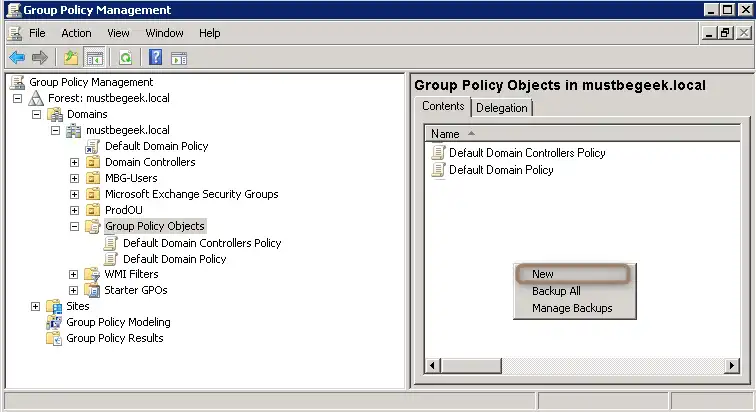
اکنون نام GPO را به صورت دلخواه مشخص کنید و مطابق شکل زیر روی OK کلیک کنید.
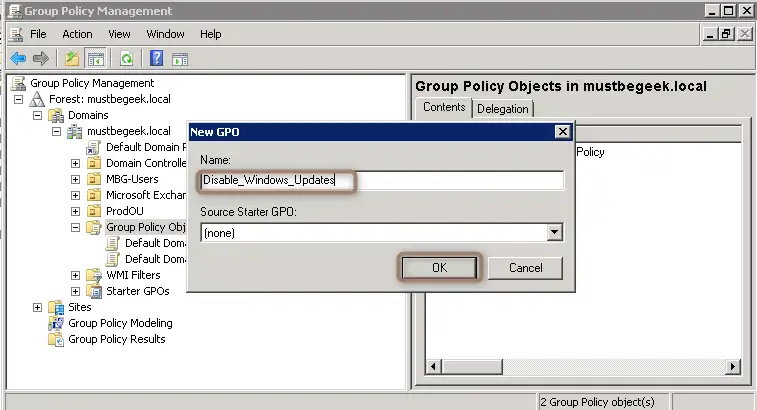
پس از آن، بر روی “Disable_Windows_Updates” GPO راست کلیک کرده و بر روی ویرایش کلیک کنید. با این کار ویرایشگر مدیریت خط مشی گروه باز می شود و در قسمت پیکربندی رایانه حرکت کنید. → Policies â” Administrative Templates â”’ Windows Components â” Windows Update و مطابق شکل زیر روی Configure Automatic Updates Policy دوبار کلیک کنید.
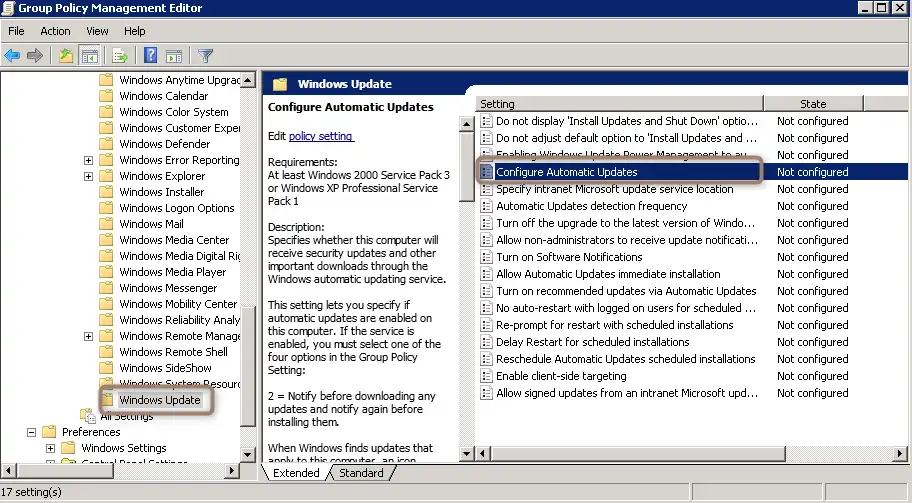
با این کار پنجره پیکربندی این خط مشی ظاهر می شود. در اینجا دکمه رادیویی Disabled را برای غیرفعال کردن بهروزرسانیهای ویندوز انتخاب کنید و روی OK کلیک کنید.
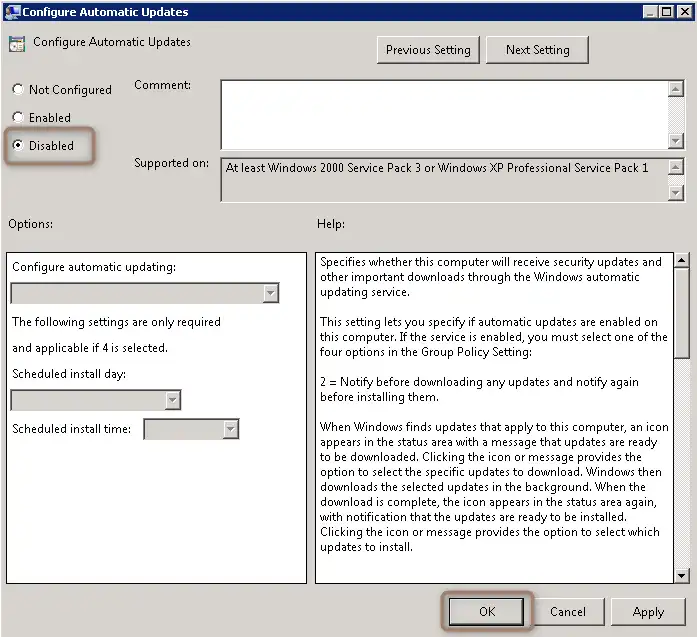
این تنظیمات پیکربندی را در GPO تازه ایجاد شده ذخیره می کند، اکنون از ویرایشگر مدیریت سیاست گروه خارج شوید.
مرحله 2. شی Group Policy را اعمال کنید
برای اعمال GPO باید این خط مشی را به یک OU با نام Billing مرتبط کنیم. در بخش مدیریت سیاست گروهی، پیمایش کنید و روی Billing OU کلیک راست کرده و روی «پیوند یک GPO موجود» کلیک کنید.
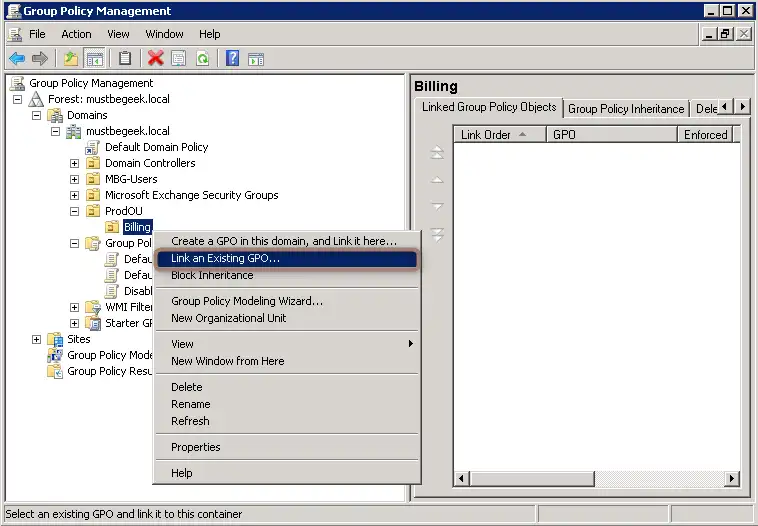
GPO “Disable_Windows_Updates” را انتخاب کنید و مطابق شکل زیر روی OK کلیک کنید.
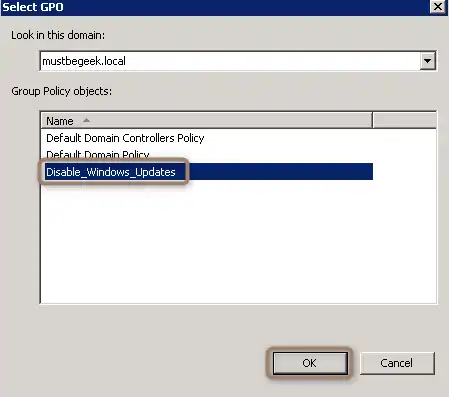
مرحله 3. GPO را در Client Machine بهروزرسانی و تأیید کنید
اکنون وارد ماشین کلاینت MBG-CL1 شوید و خط فرمان را باز کنید. برای به روز رسانی تنظیمات GPO در دستگاه، Gpupdate /force را در رایانه مشتری تایپ کنید. برای بررسی اینکه آیا تنظیمات GPO به درستی اعمال شده است، gpresult /r را در خط فرمان (Run as Admin) مانند شکل زیر تایپ کنید. همانطور که در زیر نشان داده شده است، نام خط مشی در زیر «اشیاء خط مشی گروه کاربردی» در قسمت تنظیمات رایانه ظاهر می شود.
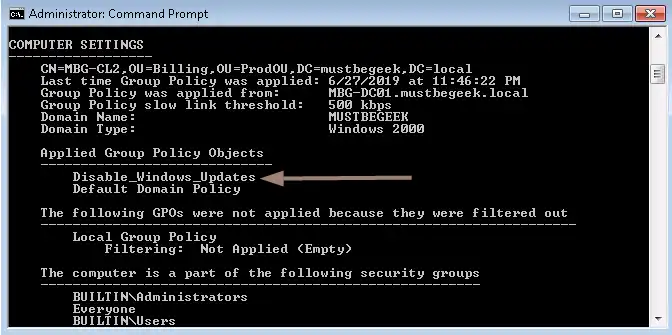
پس از اعمال موفقیت آمیز خط مشی، امکان پیکربندی یا زمان بندی به روز رسانی ویندوز غیرفعال می شود. اما کاربران همچنان می توانند به روز رسانی های جدید را بررسی کنند.
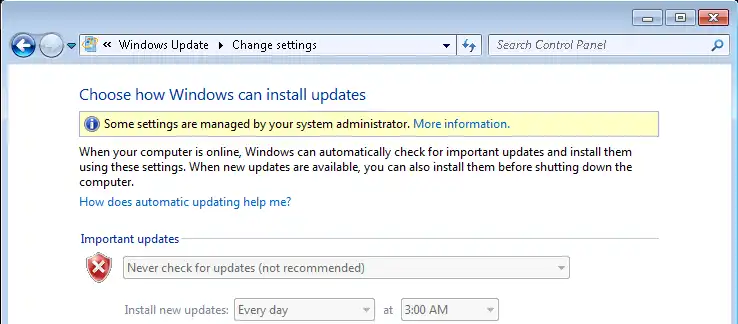
GPO همچنین میتواند با استفاده از یک جستجوی WMI یا فیلتر امنیتی پیوند داده شود.